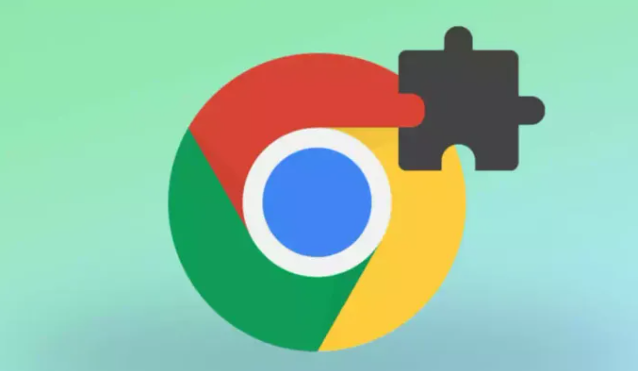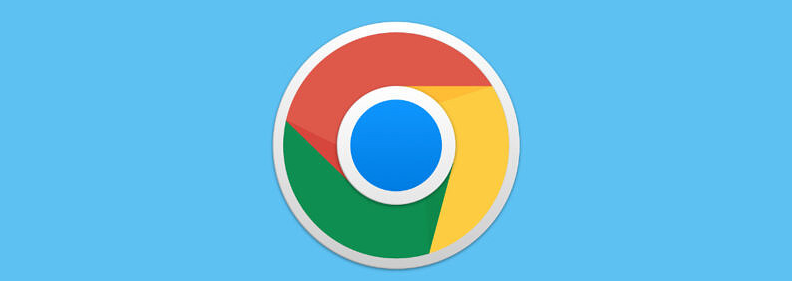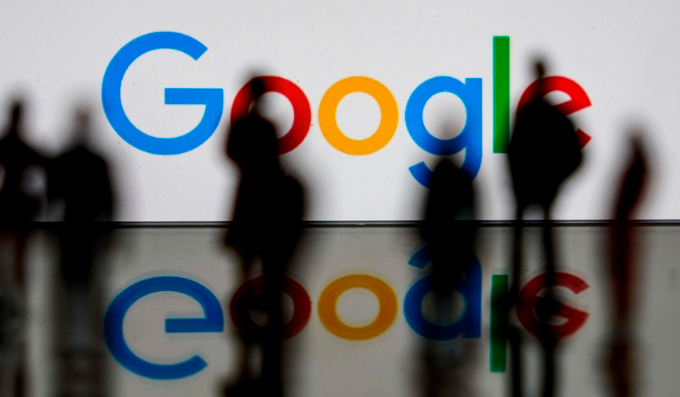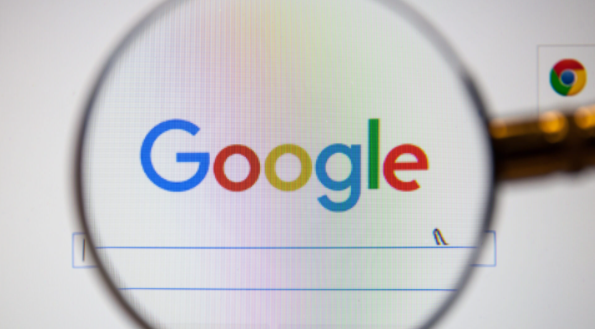Google浏览器页面翻译功能如何使用
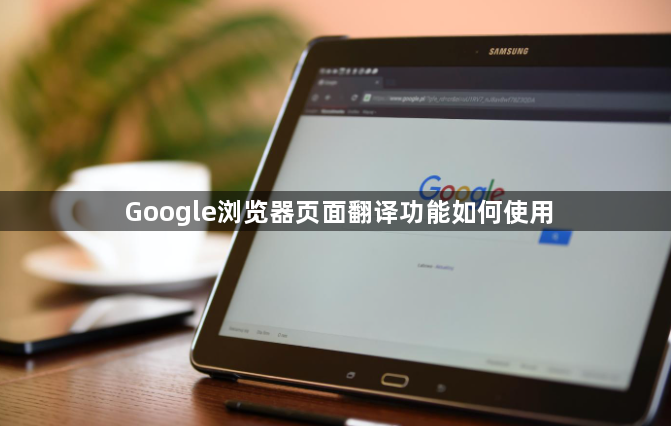
1. 启用内置翻译功能:打开Chrome浏览器,点击右上角的三个点图标,选择“设置”。在设置页面中,向下滚动找到“高级”部分并点击展开。在“语言”部分,点击“语言和输入设置”。勾选“使用Google翻译”选项,开启自动翻译功能。若需重启浏览器,建议完成设置后重启,以确保生效。
2. 访问需要翻译的网页:在Chrome浏览器的地址栏中输入目标网址,按下回车键加载页面。当访问的网页语言与浏览器默认语言不一致时,地址栏右侧会显示一个翻译图标(通常为地球形状)。
3. 手动触发翻译:点击翻译图标,在弹出的对话框中选择目标语言(如“简体中文”),点击“翻译”按钮。浏览器会将整个网页内容翻译成所选语言,并在新标签页中显示翻译后的页面。若未自动提示翻译,可右键点击页面空白处,选择“翻译成中文(简体)”或其他目标语言。
4. 管理翻译偏好与异常处理:在“语言和输入设置”中,可设置始终或从不翻译特定网站。若翻译图标消失,检查是否被扩展程序屏蔽,尝试禁用相关扩展或重启浏览器。若自动翻译失效,可尝试清除缓存(按`Ctrl+Shift+Del`),或更新浏览器至最新版本。